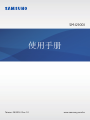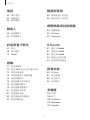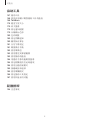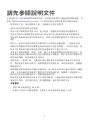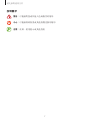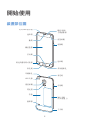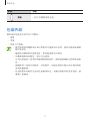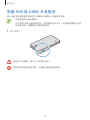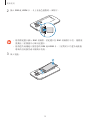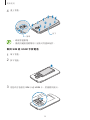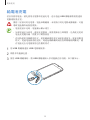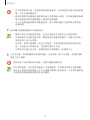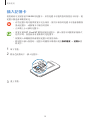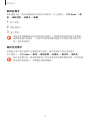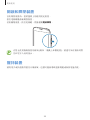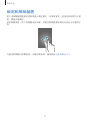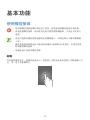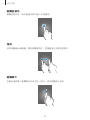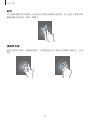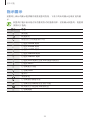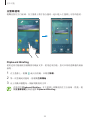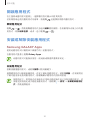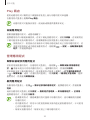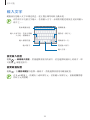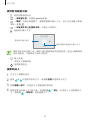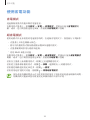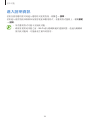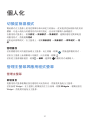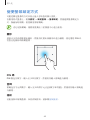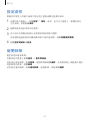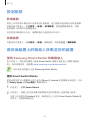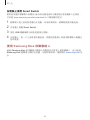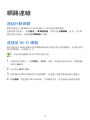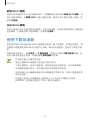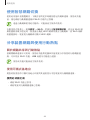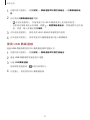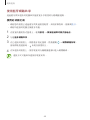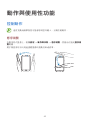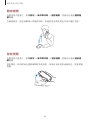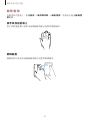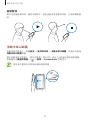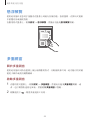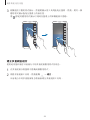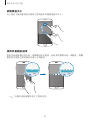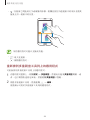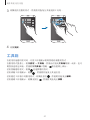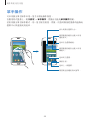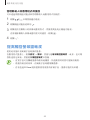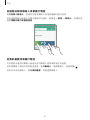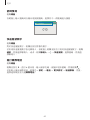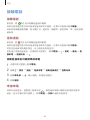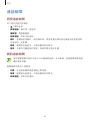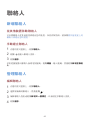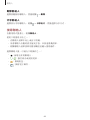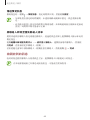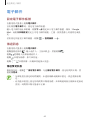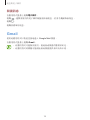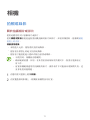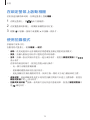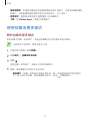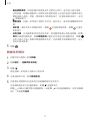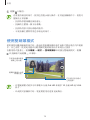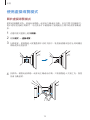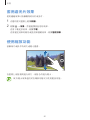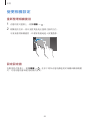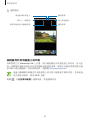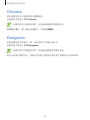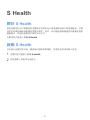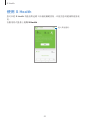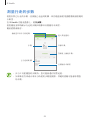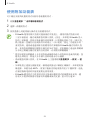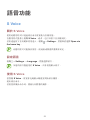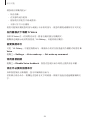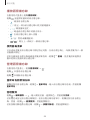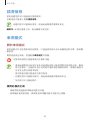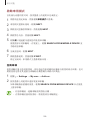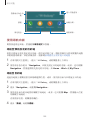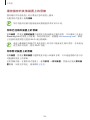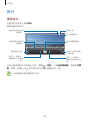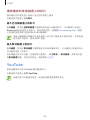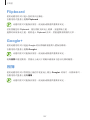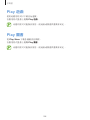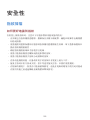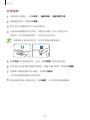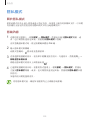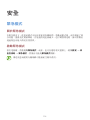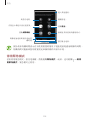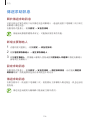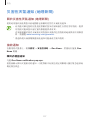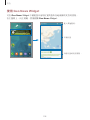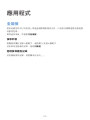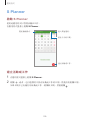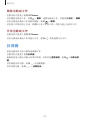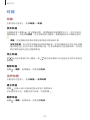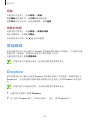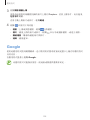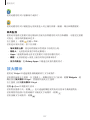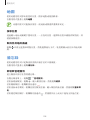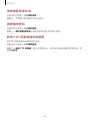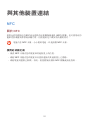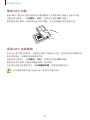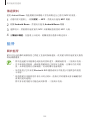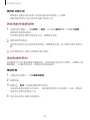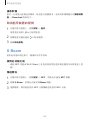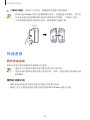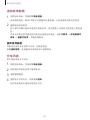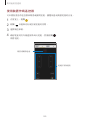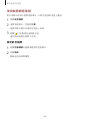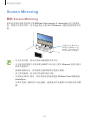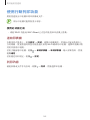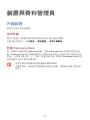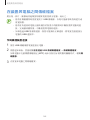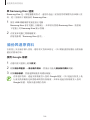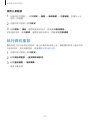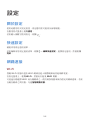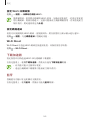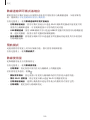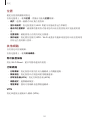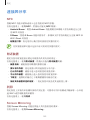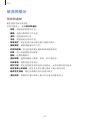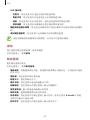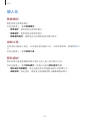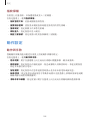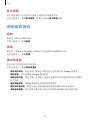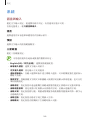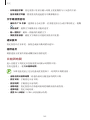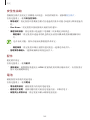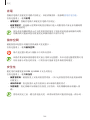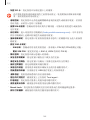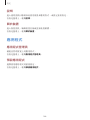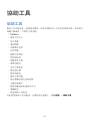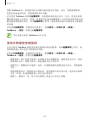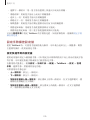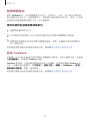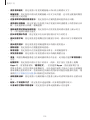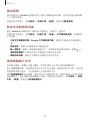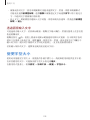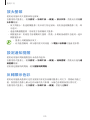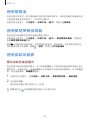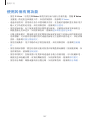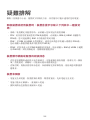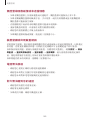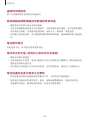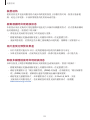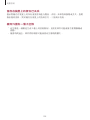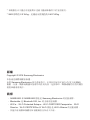2
功能表
請先參閱說明文件
開始使用
8 裝置部位圖
10 按鈕
11 包裝內容
12 安裝 SIM 或 USIM 卡及電池
15 給電池充電
18 插入記憶卡
20 開啟和關閉裝置
20 握持裝置
21 鎖定和解鎖裝置
基本功能
22 使用觸控螢幕
25 指示圖示
26 通知與快速設定面板
28 主螢幕與應用程式螢幕
31 開啟應用程式
31 安裝或解除安裝應用程式
33 輸入文字
35 使用省電功能
36 進入說明資訊
個人化
37 切換至簡易模式
37 管理主螢幕與應用程式螢幕
40 變更螢幕鎖定方式
41 設定桌布
41 變更鈴聲
42 設定帳號
42 將其他裝置上的聯絡人移動至您
的裝置
網路連線
44 連結行動網路
44 連接至 Wi-Fi 網路
45 使用下載加速器
46 使用智慧網路切換
46 分享裝置網路與使用行動熱點
動作與使用性功能
49 控制動作
53 懸浮預覽
53 多重視窗
57 工具箱
58 單手操作
59 提高觸控螢幕靈敏度

功能表
3
媒體瀏覽器
84 檢視裝置上的內容
86 修改裝置上的內容
網際網路與社群網路
89 網際網路
90 Chrome
90 Hangouts
S Health
91 關於 S Health
91 啟動 S Health
92 使用 S Health
93 測量行走的步數
94 使用附加功能表
語音功能
95 S Voice
97 語音錄製
99 語音搜尋
99 車用模式
多媒體
103 音樂
105 影片
106 YouTube
107 Flipboard
107 Google+
電話
60 撥打電話
63 接聽電話
64 通話期間
聯絡人
65 新增聯絡人
65 管理聯絡人
訊息與電子郵件
67 訊息
69 電子郵件
70 Gmail
相機
71 拍照或錄影
73 使用 HDR (光反差平衡) 效果
73 使用切換景深
75 在鎖定螢幕上啟動相機
75 使用拍攝模式
76 使用拍攝及更多模式
78 使用雙鏡頭模式
79 使用虛擬導覽模式
81 套用濾光片效果
81 使用縮放功能
82 使
用遠端取景器模式
83 變更相機設定

功能表
4
與其他裝置連結
131 NFC
133 藍牙
135 S Beam
136 快速連接
138 Peel 智慧搖控
141 Screen Mirroring
143 使用行動列印功能
裝置與資料管理員
144 升級裝置
145 在裝置與電腦之間傳輸檔案
146 備份與還原資料
147 執行資料重設
設定
148 關於設定
148 快速設定
148 網路連接
152 連接與分享
153 聲音與顯示
157 個人化
158 動作設定
159 使用者與備份
160 系統
166 應用程式
107 相簿
108 Play 遊戲
108 Play 圖書
安全性
109 指紋掃描
112 隱私模式
安全
114 緊急模式
116 傳送求助訊息
117 災害性天氣通知 (地理新聞)
應用程式
119 全能搜
120 S Planner
122 計算機
123 時鐘
124 雲端硬碟
124 Dropbox
125 Google
126 兒童模式
127 放大顯示
128 地圖
128 備忘錄
1
29 我
的檔案

6
請先參閱說明文件
本裝置採用三星的最新標準與專家技術,旨在提供優質的行動通訊與媒體服務。本
使用手冊和 www.samsung.com/tw 上可用的資訊包含關於裝置的功能和特點。
•
使用裝置之前,請先閱讀本手冊,以確保安全和妥善使用。
•
說明以裝置的預設設定為基礎。
•
部分內容可能與您的裝置不同,視乎地區、服務提供者或裝置的軟體而定。
•
需要高 CPU 和 RAM 使用量的內容 (高品質內容) 將會影響裝置的整體效能。
視裝置的規格和裝置使用的環境而定,與該內容相關的應用程式可能不會正常
運作。
•
對於由三星以外的提供者提供的應用程式所導致的效能問題,三星概不負責。
•
因修改登錄檔或作業系統軟體造成的效能或不相容性問題,三星概不負責。嘗
試自訂作業系統可能會導致您的裝置或應用程式不能正常工作。
•
本裝置中提供的軟體、聲源、桌布、圖片及其他媒體僅提供有限使用許可。針
對商業或其他用途擷取和使用這些資料將違反版權法。
對於非法使用媒體而導
致
的法律問題,使用者應負全部責任。
•
使用訊息、上傳和下載、自動同步或位置服務等資料服務可能會產生額外費
用。為避免產生額外的費用,請選擇適當的資費計劃。如需詳細說明,請聯絡
服務提供者。
•
裝置隨附的預設應用程式隨時可能更新,並可能在未經事先通知的情況下撤銷
支援。若您有關於裝置隨附之應用程式的問題或疑問,請聯絡三星服務中心。
對於使用者安裝的應用程式,請聯絡服務提供者。
•
修改裝置的作業系統或安裝非官方來源的軟體,可能會導致裝置發生故障並損
壞或遺失資料。這些操作違反三星授權協議,會使您的保固失效。
•
注意事項
–
使用 30 分鐘請休息 10 分鐘。
–
2 歲以下幼兒不宜觀看螢幕,2 歲以上每次看螢幕不超過 1 小時。

請先參閱說明文件
7
說明圖示
警告:可能會對您或其他人造成傷害的情形
小心:可能會導致裝置或其他設備受損的情形
注意:註解、使用提示或其他資訊

8
開始使用
裝置部位圖
觸控螢幕
聽筒
通知燈
首頁鍵
電源鍵
前置相機
麥克風
最近的應用程式按鈕
趨近/光源/
手勢感應器
紅外 LED 指示燈
多功能插孔
返回鍵
NFC 天線
(位於電池上)
耳機插孔
揚聲器
背蓋
音量鍵
麥克風
主天線
GPS 天線
閃光燈
後置相機

開始使用
9
•
請勿用手或其他物件蓋住天線區域。這樣可能會導致連線問題或加快電
池消耗。
•
請勿使用螢幕保護貼。這樣會導致感應器故障。
防水和防塵
若有水或灰塵進入裝置,可能會損壞裝置。嚴格遵守這些提示以防止損壞裝置並保
持裝置的防水防塵效能。
•
請勿將裝置浸入深度超過 1 m 的水中並浸泡超過 30 分鐘。
•
確認電池蓋和多功能插孔蓋緊閉。否則,它們可能無法提供防水防塵保護。
•
請勿將裝置長時間浸入水中。
•
請勿將裝置置於流水 (如自來水、海浪或瀑布環境) 中。
•
請勿在水中或非常潮濕的地點 (如游泳池或浴室) 打開裝置的保護蓋。
•
請勿用濕手或在裝置潮濕時打開背蓋。
•
背蓋上配備的橡皮密封條是裝置的重要元件。打開與關閉背蓋時須謹慎,以避
免損壞橡皮密封條。此外,確認橡皮密封條上沒有碎屑,如砂粒或灰塵,以防
止損壞裝置。
•
請勿從裝置拆下或取下多功能插孔蓋。
•
如果裝置暴露於清水環境中,過後應用乾淨的軟布將其徹底擦乾。如果裝置暴
露於
清水以外的任何液體中,應立即用清水將裝置沖洗乾淨並用乾淨的軟布將
其
徹底擦乾。未能遵照指示用清水沖洗裝置並將其擦乾可能使裝置產生操作性
或外觀問題。
•
若裝置跌落或受到撞擊,背蓋和多功能插孔蓋可能會鬆動。故應確認所有蓋子
均正確對齊且緊閉。

開始使用
10
•
若裝置浸入水中,且麥克風或揚聲器被弄濕,在通話時,對方可能聽不清您說
的話。確認用乾布擦乾淨麥克風或揚聲器。
•
裝置的防水設計使其在特定條件下可能會發生輕微震動。在這些條件下,如在
音量較高時的震動是正常的,並且不會影響裝置的效能。
•
若在水中或其他液體中使用裝置,觸控螢幕及其他功能可能無法正常工作。
•
您的裝置已在受控的環境中測試並證明在特定的條件下具有防水防塵的效能 (
符合國際標準 IEC 60529 - 由密封 [防護等級] 提供的防護程度所述的 IP67 類
要求;測試條件:15–35 ℃、86–106 kPa,1 m,持續 30 分鐘)。儘管符合此
類別,但您的裝置並非在任何條件下均不會被水損壞。
按鈕
按鈕 功能
電源
•
按住以開啟或關閉裝置。
•
按下以鎖定或解鎖裝置。觸控螢幕關閉時,裝置進
入鎖定模式。
最近的應用
程式
•
輕觸以開啟最近應用程式的清單。
•
輕觸並按住以進入目前螢幕的附加選項。
首頁
•
按下以解鎖裝置。觸控螢幕關閉時,裝置進入鎖定
模式。
•
按下以返回主螢幕。
•
按兩下以啟動 S Voice。
•
按住以啟動 Google。
返回
•
輕觸以返回上一個螢幕。

開始使用
11
按鈕 功能
音量
•
按下以調整裝置音量。
包裝內容
檢查產品包裝盒內是否有下列物品:
•
裝置
•
電池
•
快速入門指南
•
提供者裝置的隨附項目和可用配件可能會有所差異,視所在地區或服務
提供者而定。
•
隨附項目僅針對本裝置設計,與其他裝置並不相容。
•
外觀和規格如有變更,恕不另行通知。
•
可另向當地的三星零售商購買附加的配件。購買前請確保它們與裝置相
容。
•
請僅使用三星核可的配件。某些配件,如底座裝置可能不具有相同的防
水與防塵認證。
•
是否提供所有配件完全因生產廠家而定。有關可用配件的更多資訊,請
參閱三星網站。

開始使用
12
安裝 SIM 或 USIM 卡及電池
插入行動電話服務提供者提供的 SIM 或 USIM 卡及隨附的電池。
•
裝置僅適用 microSIM 卡。
•
有些 LTE 服務可能無法使用,視服務提供者而定。如需關於服務可用性
的詳細資料,請聯絡您的服務提供者。
1
取下背蓋。
當您取下背蓋時,請小心不要傷及指甲。
請勿過度彎折或扭曲背蓋。這樣做可能會損壞背蓋。

開始使用
13
2
插入 SIM 或 USIM 卡,卡上有金色接點的一面朝下。
•
請勿將記憶卡插入 SIM 卡插槽。若記憶卡在 SIM 卡插槽中卡住,請將裝
置攜至三星服務中心取出記憶卡。
•
請勿遺失或讓他人使用您的 SIM 或 USIM 卡。三星對於卡片遺失或被盜
導致的任何損害或不便概不負責。
3
放入電池。
2
1

開始使用
14
4
蓋上背蓋。
對準
按下
2
1
•
確認背蓋緊閉。
•
僅使用隨裝置附帶的三星核可背蓋和配件。
取出 SIM 或 USIM 卡及電池
1
取下背蓋。
2
拆下電池。
3
用您的手指按住 SIM 卡或 USIM 卡,然後將其拔出。

開始使用
15
給電池充電
若首次使用電池,請先使用充電器給電池充電。也可透過 USB 傳輸線將裝置連結
電腦為裝置充電。
僅用三星核可的充電器、電池和傳輸線。未經核可的充電器或傳輸線,可能
導致電池爆炸或裝置毀損。
•
電池電量不足時,電池圖示顯示為空。
•
如果電池完全放電,連接充電器時,裝置將無法立即開啟。先為耗完電的
電池充電幾分鐘,然後方可開啟裝置。
•
若同時使用多個應用程式、使用網路應用程式或需要連接另一裝置的應用
程式,電池電量會消耗更快。為避免網路斷開或在資料傳輸期間斷電,應
在電池完全充電後使用這些應用程式。
1
用 USB 傳輸線連結 USB 電源轉接器。
2
開啟多功能插孔蓋。
3
使用 USB 傳輸線時,將 USB 傳輸線插入多功能插孔的右側,如下圖所示。

開始使用
16
•
若充電器連接不當,可能導致裝置嚴重毀損。任何因使用不當所造成的損
壞,均不在保固範圍內。
•
確認背蓋與多功能插孔蓋密閉以防止水與塵進入裝置。打開或鬆動的保護
蓋可能會使水與灰塵能夠進入裝置並造成損壞。
•
小心不要損壞或拔斷多功能插孔蓋。蓋子損壞或遺失可能導致水對裝置
造成損壞。
4
將 USB 電源轉接器插入電源插座中。
•
雖然可以在充電時使用裝置,但是可能會延長電池完全充電的時間。
•
如果裝置在充電時電壓不穩,觸控螢幕可能會無法操作。若發生此情況,
請從裝置上拔下充電器。
•
充電時,裝置可能變熱。此是正常現象,不會影響裝置的使用壽命或性
能。若電池比正常情況熱,充電器可能停止充電。
•
如果裝置不能正常充電,請將裝置和充電器攜至三星服務中心。
5
完全充電後,從裝置斷開充電器的連結。先從裝置上拔下充電器,然後從電源
插座上拔下插頭。
請勿在取下充電器前取出電池。這樣可能會損壞裝置。
為了節約能源,當不使用時請拔下充電器插頭。充電器本身沒有電源開關,
所以在不用時必須從插座上拔下充電器的插頭以免浪費電。在充電時應保持
充電器與電源插座緊密連結且易於插拔。

開始使用
17
6
關閉多功能插孔蓋。
確認多功能插孔蓋緊閉。
減少電池消耗
裝置提供若干選項,可協助您節省電池電量。透過自訂以下選項及取消背景執行的
功能,可以延長裝置每次充電後的使用時間:
•
在不使用裝置時,可以透過按下電源鍵切換到休眠模式。
•
透過工作管理員關閉不必要的應用程式。
•
停用藍牙功能。
•
停用 Wi-Fi 功能。
•
停用應用程式的自動同步功能。
•
減少背光時間。
•
降低螢幕顯示亮度。

開始使用
18
插入記憶卡
裝置最高可支援容量 128 GB 的記憶卡。某些記憶卡可能與您的裝置並不相容,視
記憶卡製造商和類型而定。
•
有些記憶卡則可能與裝置不完全相容。使用不相容的記憶卡可能會損壞裝
置或記憶卡,或損壞卡中儲存的資料。
•
正面朝上小心插好記憶卡。
•
裝置支援 FAT 和 exFAT 檔案系統的記憶卡。插入使用不同檔案系統格式
化的卡時,裝置會要求重新格式化記憶卡。
•
頻繁寫入和刪除資料會縮短記憶卡的使用壽命。
•
將記憶卡插入裝置時,記憶卡的檔案目錄將出現在我的檔案
→
記憶卡資
料夾中。
1
取下背蓋。
2
將金色接點向下,插入記憶卡。
3
蓋上背蓋。

開始使用
19
取出記憶卡
取出記憶卡前,請先卸載記憶卡以便安全地取出。在主螢幕上,輕觸 Apps
→
設
定
→
儲存空間
→
記憶卡
→
卸載。
1
取下背蓋。
2
抽出記憶卡。
3
蓋上背蓋。
請勿在裝置傳輸或存取資訊時取出記憶卡。這樣做會導致資料遺失或損壞,
或損壞記憶卡或裝置。三星對於因誤用損壞的記憶卡而導致的損失概不負
責,包括資料遺失。
格式化記憶卡
在電腦上格式化的記憶卡可能與裝置不相容。請在本裝置上格式化記憶卡。
在主螢幕上,輕觸 Apps
→
設定
→
儲存空間
→
記憶卡
→
格式化
→
格式化。
格式化記憶卡前,請記得將裝置上的所有重要資料製作備份副本。使用者操
作造成的資料遺失,不屬製造商保固範疇。

開始使用
20
開啟和關閉裝置
首次開啟裝置時,按照螢幕上的說明設定裝置。
按住電源鍵幾秒鐘開啟裝置。
若要關閉裝置,按住電源鍵,然後輕觸電源關閉。
在禁止使用無線裝置的區域 (例如:飛機上和醫院裡),請遵守所有張貼的警
告和官方人員的指示。
握持裝置
請勿用手或其他物件蓋住天線區域。這樣可能會導致連線問題或加快電池消耗。
ページが読み込まれています...
ページが読み込まれています...
ページが読み込まれています...
ページが読み込まれています...
ページが読み込まれています...
ページが読み込まれています...
ページが読み込まれています...
ページが読み込まれています...
ページが読み込まれています...
ページが読み込まれています...
ページが読み込まれています...
ページが読み込まれています...
ページが読み込まれています...
ページが読み込まれています...
ページが読み込まれています...
ページが読み込まれています...
ページが読み込まれています...
ページが読み込まれています...
ページが読み込まれています...
ページが読み込まれています...
ページが読み込まれています...
ページが読み込まれています...
ページが読み込まれています...
ページが読み込まれています...
ページが読み込まれています...
ページが読み込まれています...
ページが読み込まれています...
ページが読み込まれています...
ページが読み込まれています...
ページが読み込まれています...
ページが読み込まれています...
ページが読み込まれています...
ページが読み込まれています...
ページが読み込まれています...
ページが読み込まれています...
ページが読み込まれています...
ページが読み込まれています...
ページが読み込まれています...
ページが読み込まれています...
ページが読み込まれています...
ページが読み込まれています...
ページが読み込まれています...
ページが読み込まれています...
ページが読み込まれています...
ページが読み込まれています...
ページが読み込まれています...
ページが読み込まれています...
ページが読み込まれています...
ページが読み込まれています...
ページが読み込まれています...
ページが読み込まれています...
ページが読み込まれています...
ページが読み込まれています...
ページが読み込まれています...
ページが読み込まれています...
ページが読み込まれています...
ページが読み込まれています...
ページが読み込まれています...
ページが読み込まれています...
ページが読み込まれています...
ページが読み込まれています...
ページが読み込まれています...
ページが読み込まれています...
ページが読み込まれています...
ページが読み込まれています...
ページが読み込まれています...
ページが読み込まれています...
ページが読み込まれています...
ページが読み込まれています...
ページが読み込まれています...
ページが読み込まれています...
ページが読み込まれています...
ページが読み込まれています...
ページが読み込まれています...
ページが読み込まれています...
ページが読み込まれています...
ページが読み込まれています...
ページが読み込まれています...
ページが読み込まれています...
ページが読み込まれています...
ページが読み込まれています...
ページが読み込まれています...
ページが読み込まれています...
ページが読み込まれています...
ページが読み込まれています...
ページが読み込まれています...
ページが読み込まれています...
ページが読み込まれています...
ページが読み込まれています...
ページが読み込まれています...
ページが読み込まれています...
ページが読み込まれています...
ページが読み込まれています...
ページが読み込まれています...
ページが読み込まれています...
ページが読み込まれています...
ページが読み込まれています...
ページが読み込まれています...
ページが読み込まれています...
ページが読み込まれています...
ページが読み込まれています...
ページが読み込まれています...
ページが読み込まれています...
ページが読み込まれています...
ページが読み込まれています...
ページが読み込まれています...
ページが読み込まれています...
ページが読み込まれています...
ページが読み込まれています...
ページが読み込まれています...
ページが読み込まれています...
ページが読み込まれています...
ページが読み込まれています...
ページが読み込まれています...
ページが読み込まれています...
ページが読み込まれています...
ページが読み込まれています...
ページが読み込まれています...
ページが読み込まれています...
ページが読み込まれています...
ページが読み込まれています...
ページが読み込まれています...
ページが読み込まれています...
ページが読み込まれています...
ページが読み込まれています...
ページが読み込まれています...
ページが読み込まれています...
ページが読み込まれています...
ページが読み込まれています...
ページが読み込まれています...
ページが読み込まれています...
ページが読み込まれています...
ページが読み込まれています...
ページが読み込まれています...
ページが読み込まれています...
ページが読み込まれています...
ページが読み込まれています...
ページが読み込まれています...
ページが読み込まれています...
ページが読み込まれています...
ページが読み込まれています...
ページが読み込まれています...
ページが読み込まれています...
ページが読み込まれています...
ページが読み込まれています...
ページが読み込まれています...
ページが読み込まれています...
ページが読み込まれています...
ページが読み込まれています...
ページが読み込まれています...
ページが読み込まれています...
ページが読み込まれています...
ページが読み込まれています...
ページが読み込まれています...
ページが読み込まれています...
ページが読み込まれています...
ページが読み込まれています...
ページが読み込まれています...
ページが読み込まれています...
ページが読み込まれています...
ページが読み込まれています...
ページが読み込まれています...
ページが読み込まれています...
ページが読み込まれています...
ページが読み込まれています...
ページが読み込まれています...
ページが読み込まれています...
ページが読み込まれています...
ページが読み込まれています...
ページが読み込まれています...
ページが読み込まれています...
ページが読み込まれています...
ページが読み込まれています...
ページが読み込まれています...
ページが読み込まれています...
-
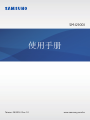 1
1
-
 2
2
-
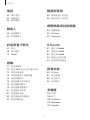 3
3
-
 4
4
-
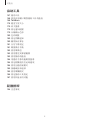 5
5
-
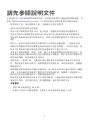 6
6
-
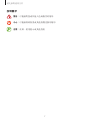 7
7
-
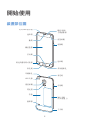 8
8
-
 9
9
-
 10
10
-
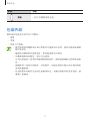 11
11
-
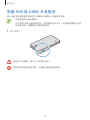 12
12
-
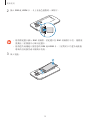 13
13
-
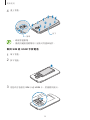 14
14
-
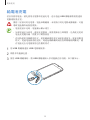 15
15
-
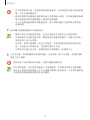 16
16
-
 17
17
-
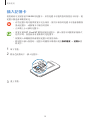 18
18
-
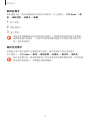 19
19
-
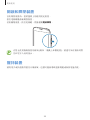 20
20
-
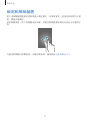 21
21
-
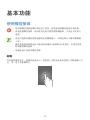 22
22
-
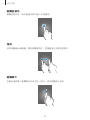 23
23
-
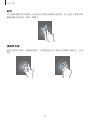 24
24
-
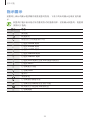 25
25
-
 26
26
-
 27
27
-
 28
28
-
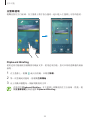 29
29
-
 30
30
-
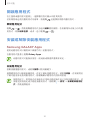 31
31
-
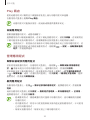 32
32
-
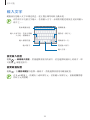 33
33
-
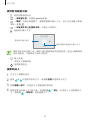 34
34
-
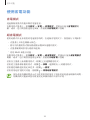 35
35
-
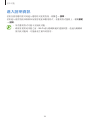 36
36
-
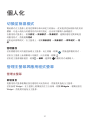 37
37
-
 38
38
-
 39
39
-
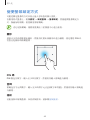 40
40
-
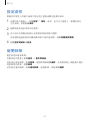 41
41
-
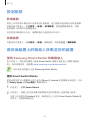 42
42
-
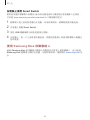 43
43
-
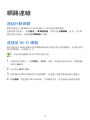 44
44
-
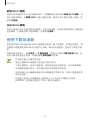 45
45
-
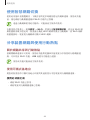 46
46
-
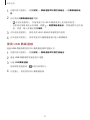 47
47
-
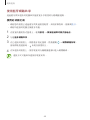 48
48
-
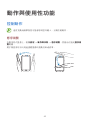 49
49
-
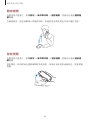 50
50
-
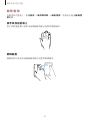 51
51
-
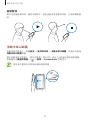 52
52
-
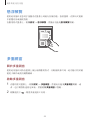 53
53
-
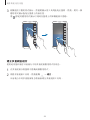 54
54
-
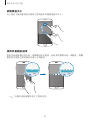 55
55
-
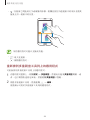 56
56
-
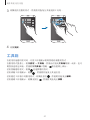 57
57
-
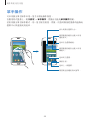 58
58
-
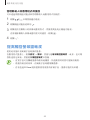 59
59
-
 60
60
-
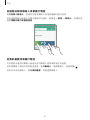 61
61
-
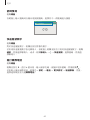 62
62
-
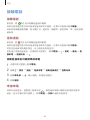 63
63
-
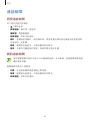 64
64
-
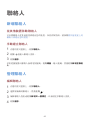 65
65
-
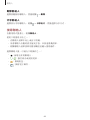 66
66
-
 67
67
-
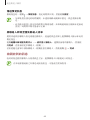 68
68
-
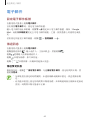 69
69
-
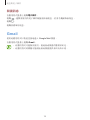 70
70
-
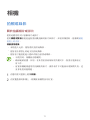 71
71
-
 72
72
-
 73
73
-
 74
74
-
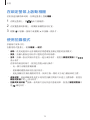 75
75
-
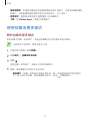 76
76
-
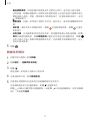 77
77
-
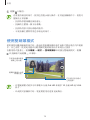 78
78
-
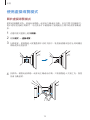 79
79
-
 80
80
-
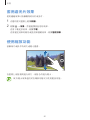 81
81
-
 82
82
-
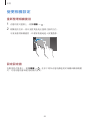 83
83
-
 84
84
-
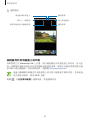 85
85
-
 86
86
-
 87
87
-
 88
88
-
 89
89
-
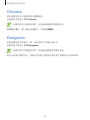 90
90
-
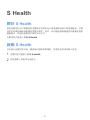 91
91
-
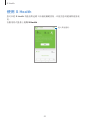 92
92
-
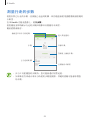 93
93
-
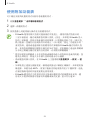 94
94
-
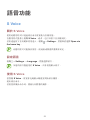 95
95
-
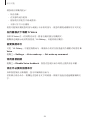 96
96
-
 97
97
-
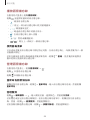 98
98
-
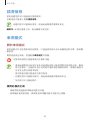 99
99
-
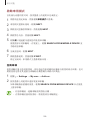 100
100
-
 101
101
-
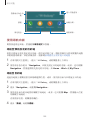 102
102
-
 103
103
-
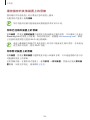 104
104
-
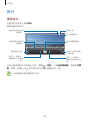 105
105
-
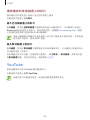 106
106
-
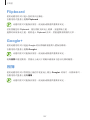 107
107
-
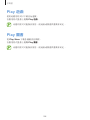 108
108
-
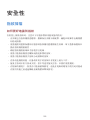 109
109
-
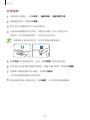 110
110
-
 111
111
-
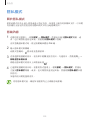 112
112
-
 113
113
-
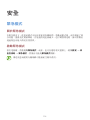 114
114
-
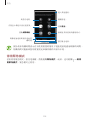 115
115
-
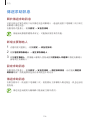 116
116
-
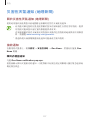 117
117
-
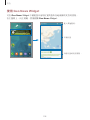 118
118
-
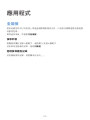 119
119
-
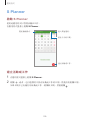 120
120
-
 121
121
-
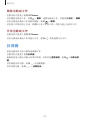 122
122
-
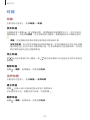 123
123
-
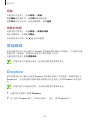 124
124
-
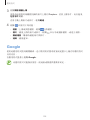 125
125
-
 126
126
-
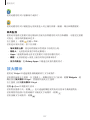 127
127
-
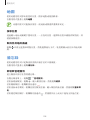 128
128
-
 129
129
-
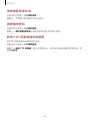 130
130
-
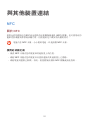 131
131
-
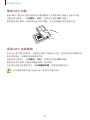 132
132
-
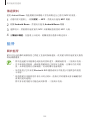 133
133
-
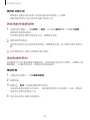 134
134
-
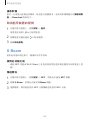 135
135
-
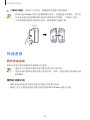 136
136
-
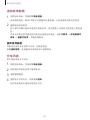 137
137
-
 138
138
-
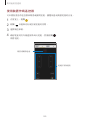 139
139
-
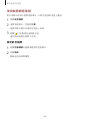 140
140
-
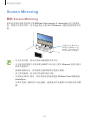 141
141
-
 142
142
-
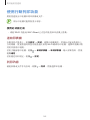 143
143
-
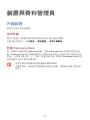 144
144
-
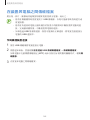 145
145
-
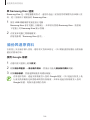 146
146
-
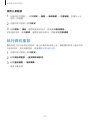 147
147
-
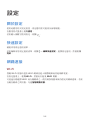 148
148
-
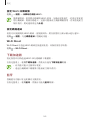 149
149
-
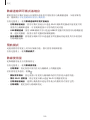 150
150
-
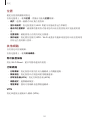 151
151
-
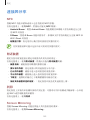 152
152
-
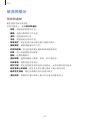 153
153
-
 154
154
-
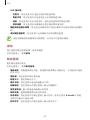 155
155
-
 156
156
-
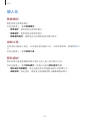 157
157
-
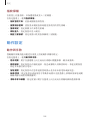 158
158
-
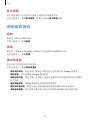 159
159
-
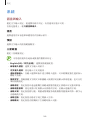 160
160
-
 161
161
-
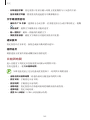 162
162
-
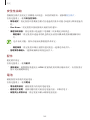 163
163
-
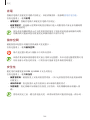 164
164
-
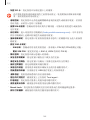 165
165
-
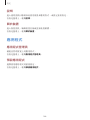 166
166
-
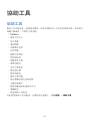 167
167
-
 168
168
-
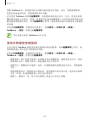 169
169
-
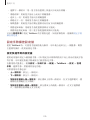 170
170
-
 171
171
-
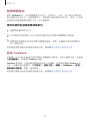 172
172
-
 173
173
-
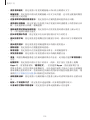 174
174
-
 175
175
-
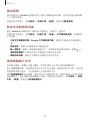 176
176
-
 177
177
-
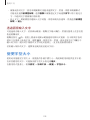 178
178
-
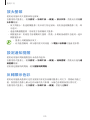 179
179
-
 180
180
-
 181
181
-
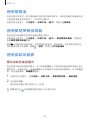 182
182
-
 183
183
-
 184
184
-
 185
185
-
 186
186
-
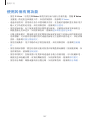 187
187
-
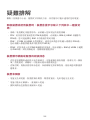 188
188
-
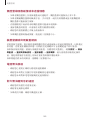 189
189
-
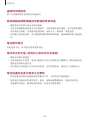 190
190
-
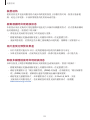 191
191
-
 192
192
-
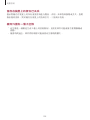 193
193
-
 194
194
-
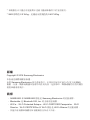 195
195